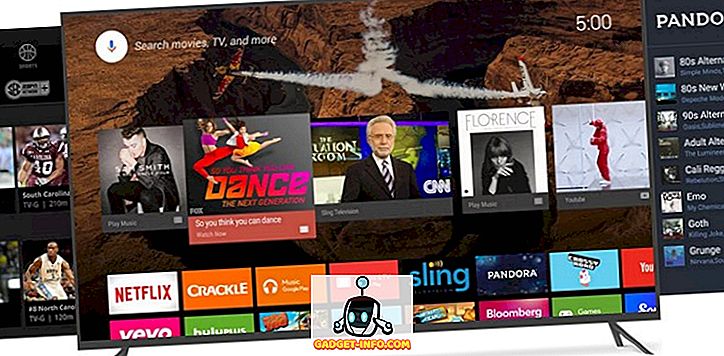En tant que navigateur Web le plus populaire (bien qu’il existe de nombreuses alternatives), presque tous les utilisateurs de Google Chrome l’utilisent presque quotidiennement. Cela dit, nous avons tous un grand nombre d'onglets ouverts dans Chrome à tout moment, et cette surabondance d'onglets est généralement un peu trop lourde à gérer. En outre, le fait que Chrome soit une ressource précieuse ne fait qu'aggraver les choses.
Mais ce n’est pas nécessairement le cas, car il existe de nombreuses extensions du gestionnaire d’onglets de Chrome que vous pouvez utiliser pour trier les choses. Ils améliorent non seulement l'expérience globale de navigation, mais libèrent également les ressources système (par exemple, la mémoire vive) d'être inutilement occupées par Chrome. Et sans traîner plus longtemps, les voilà.
1. TooManyTabs
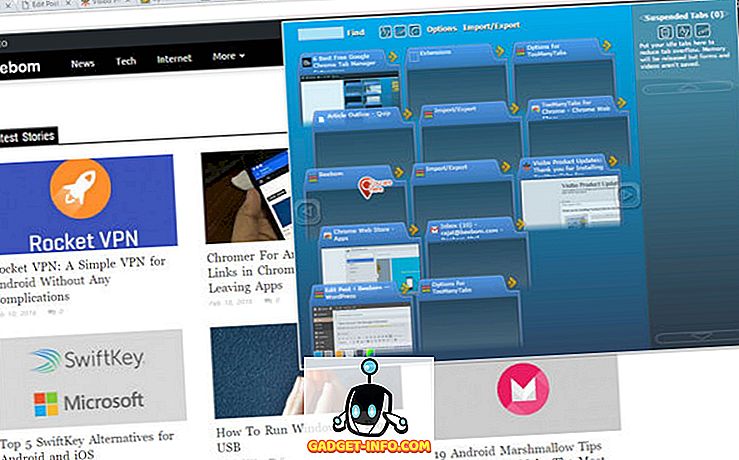
TooManyTabs vous permet de jongler entre plusieurs onglets Google Chrome. Lorsque vous y accédez via l’icône de la barre d’outils, TooManyTabs affiche un aperçu de tous les onglets ouverts. Pour vous y rendre, il suffit de cliquer sur son aperçu. Il existe également une barre de recherche que vous pouvez utiliser pour trouver rapidement des onglets via leurs titres. Le plus intéressant est que TooManyTabs peut automatiquement sauvegarder / restaurer les onglets actifs sur votre compte Google Drive . En dehors de cela, les onglets inactifs peuvent être organisés via leur colonne distincte et suspendus pour libérer de la mémoire. Vous pouvez même exporter / importer des données de tabulation sous forme de fichiers HTML.
Télécharger
2. Le grand jarretelle
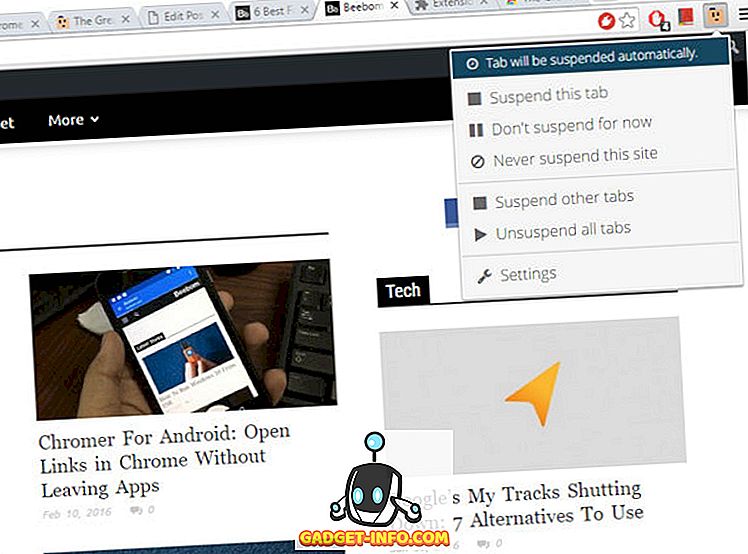
En matière de suspension des onglets Chrome, The Great Suspender est sans doute le meilleur que vous puissiez trouver. L'extension open source vous permet de spécifier la période (20 secondes - 3 jours) après laquelle les onglets doivent être automatiquement suspendus, libérant ainsi la mémoire occupée par ceux-ci. En outre, il est configurable de manière exhaustive et vous pouvez spécifier si les onglets épinglés, les onglets comportant des entrées de formulaire non enregistrées, etc. sont suspendus ou non . De plus, vous pouvez même ajouter à la liste blanche certains sites Web, afin que les onglets les contenant ne soient jamais suspendus.
Télécharger
3. Tabli
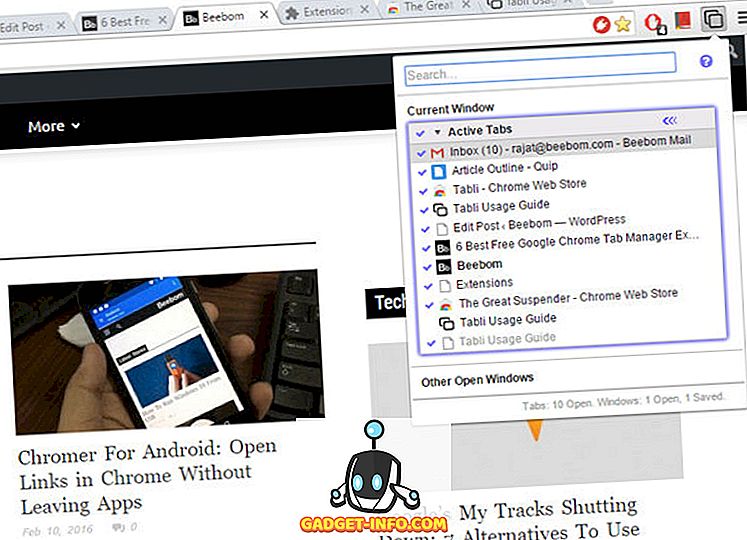
Élégamment conçu et très facile à utiliser, Tabli peut non seulement gérer plusieurs onglets Chrome, mais également des onglets dans plusieurs fenêtres Chrome. En cliquant sur son icône dans la barre d’outils, Tabli affiche une liste de tous les onglets ouverts, regroupés par les fenêtres Chrome dans lesquelles ils sont ouverts. Cliquez simplement sur un onglet de la liste pour y accéder. Les onglets d'une fenêtre Chrome peuvent être enregistrés pour un rechargement ultérieur. Tabli peut même enregistrer un groupe d'onglets (dans la même fenêtre) en tant que signets.
Télécharger
4. Gestionnaire d'onglets
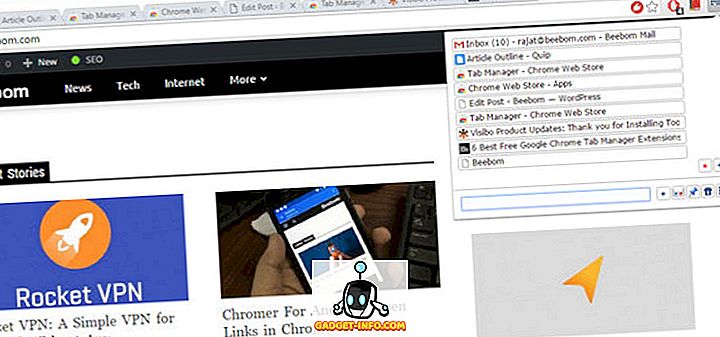
Le gestionnaire d'onglets est l'une des extensions les plus simples que vous pouvez utiliser pour gérer les onglets Chrome. Il affiche les sites Web ouverts via leurs favicons, et vous pouvez cliquer sur un favicon pour accéder à l'onglet correspondant. Toutefois, vous pouvez également modifier cette disposition pour afficher une liste verticale des titres des onglets ouverts. Il existe également des boutons d'accès rapide qui vous permettent de faire des choses comme des onglets et même d'ouvrir de nouvelles fenêtres Chrome. Enfin, la barre de recherche peut être utilisée pour trouver l’onglet que vous recherchez.
Télécharger
5. Copain de session
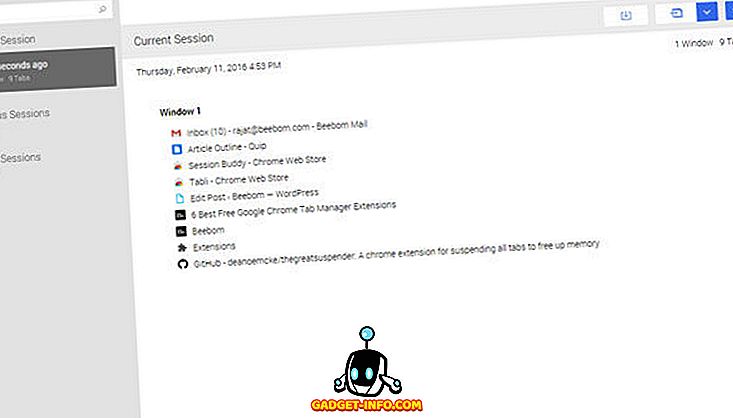
Une des extensions de gestion de tabulation / de session Chrome les plus puissantes disponibles, Session Buddy est un concentré absolu de puissance. Il surveille en permanence vos sessions de navigation actives (et bien sûr, les onglets ouverts dans celles-ci), et vous permet de les sauvegarder / restaurer en un clic. Les informations de session peuvent être enregistrées dans de nombreux formats, tels que JSON, HTML et CSV . Il existe de nombreuses options de réglage, et vous pouvez tout configurer, des noms de session au nombre maximal de sessions pouvant être enregistrées. Ensuite, il y a des choses comme la possibilité de cacher / dupliquer des onglets et des raccourcis clavier.
Télécharger
6. OneTab
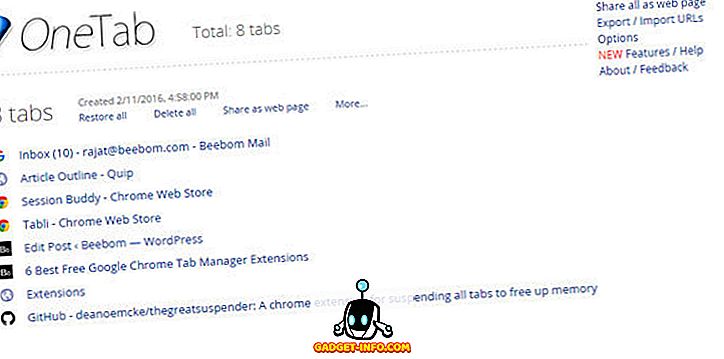
Quel que soit le nombre d'onglets que vous avez ouverts dans Google Chrome, OneTab n'a besoin que d'un clic pour les réparer. Cela fonctionne essentiellement en convertissant tous les onglets Chrome ouverts en une liste, à partir de laquelle ils peuvent être restaurés individuellement ou en même temps . Ainsi, OneTab libère rapidement la mémoire occupée par Chrome (onglets). Plusieurs onglets peuvent être enregistrés / restaurés en tant que groupe. Vous pouvez également spécifier des options pour inclure / exclure certains onglets (par exemple, épinglés, dupliqués) de OneTab.
Télécharger
7. Tab Outliner
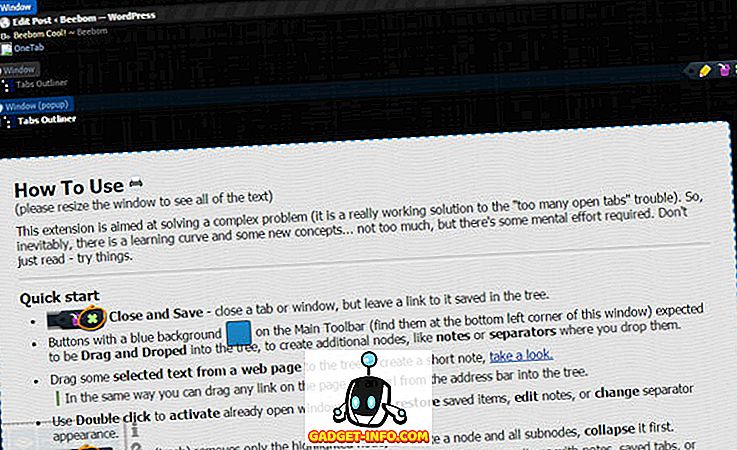
Pour quelque chose d'aussi simple qu'une extension de gestionnaire d'onglets, Tab Outliner a une courbe d'apprentissage assez longue. Mais une fois que vous maîtrisez la situation, les choses deviennent un peu plus faciles. Onglet Outliner affiche tous les onglets actifs dans une arborescence. De plus, vous pouvez faire glisser du texte d'une page Web à la liste d'onglets pour créer de courtes notes, facilitant ainsi la gestion des onglets. En outre, vous pouvez utiliser des boutons de survol pour effectuer des actions telles que le clonage d'onglets déjà ouverts et même l'ouverture de Google Docs . Et si vous le souhaitez, vous pouvez toujours passer à la version payante pour bénéficier de fonctionnalités supplémentaires telles que les raccourcis clavier globaux, la sauvegarde automatique des informations d'onglets sur Google Drive, etc.
Télécharger
Reprendre le contrôle des onglets Chrome
Le fait de disposer de nombreux onglets dans Google Chrome les rend non seulement difficiles à gérer, mais pèse également lourd sur les ressources système globales. Mais comme on l’a vu plus haut, il n’est pas si difficile de reprendre le contrôle de vos onglets Chrome. Alors essayez-les, et laissez-nous savoir vos favoris dans les commentaires ci-dessous.